
Periscope: Rejestracja z komputera. Jak przejść do peryskopu przez komputer?
W tym artykule omówimy kwestię wprowadzania lub zarejestrowania się w aplikacji Periscope z komputera.
Nawigacja
Periscope stał się już bardzo popularny, a jego sława rośnie każdego dnia, ponieważ jest to najlepsza metoda podróżowania po całym świecie bez wychodzenia z domu.
Podczas wyszukiwania danych na temat pobierania i instalacji peryskopu na komputerze możesz wpaść na atakujących i przypadkowo zabrać wirusy do siebie.
Po co instalować peryskop na komputerze?
Na oficjalnym portalu Periscope.tv możesz oglądać transmisje w ciągu ostatniego dnia z komputera, co ogranicza funkcjonalność aplikacji. W tej sytuacji nie możesz:
- Połóż serce
- Czat na czacie
- Subskrybuj interesujące transmisje
- Wyszukaj nowych głośników
- Utrzymuj własne transmisje
Nie martw się, ponieważ istnieje doskonała alternatywa nazywana Bluestacks. Jest to program, który jest emulatorem Androida, który pozwala na użycie peryskopu z komputera. Będziesz miał okazję prowadzić seminaria internetowe, konferencje wideo, rekrutować subskrybentów i po prostu osoby o pomyśleniu.
Jak zainstalować Periscope na komputerze?
Bardzo łatwo to zrobić.
- Pobierz najpierw Bluestacks tutaj.
- Po pobraniu kliknij instalator dwukrotnie, aby rozpocząć instalację. Nie ma w tym nic skomplikowanego, tutaj musisz kliknąć cały czas "Dalej".
- Otwórz program. Jej interfejs jest podobny do Androida, ponieważ jest to emulator. Zasadniczo, jeśli korzystasz z tego systemu, nie będziesz trudny do zrozumienia. Wybierać "Szukaj".
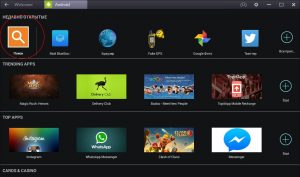
Wyszukaj w Bluestacks
- Napisz w poszukiwaniu Periscope i kliknij Wchodzić.
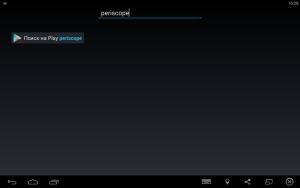
Periscope na PC
- Wybierz na nowym ekranie "Kontynuacja".
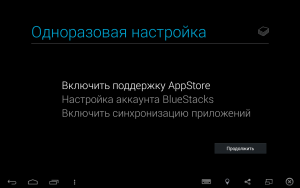
Ustawienia Bluestacks
Tutaj system zaprosi Cię do zalogowania się do istniejącego lub utworzenia nowego konta. Będziesz musiał to zrobić tylko raz. Jeśli masz konto, zaloguj się i jeśli nie jest, zarejestruj. Zajmie to kilka minut.
Rejestracja nowego konta Google
- Wybierać "Nowy"
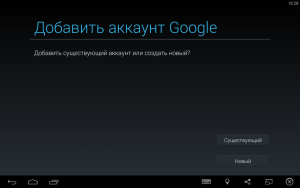
Tworzenie konta Google za pośrednictwem Bluestacks
- Wpisz swoje imię
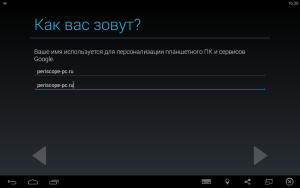
Wprowadzanie nazwy
- Wybierz odpowiedni login
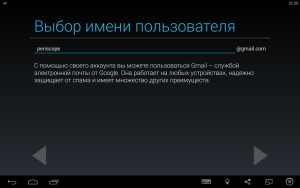
Tworzenie logowania
- Wprowadź hasło i jego powtórzenie
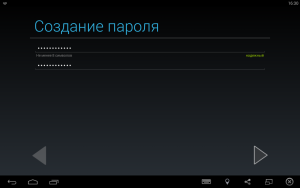
Tworzenie hasła
- W następnym oknie wybierz "Nie teraz" I idź dalej
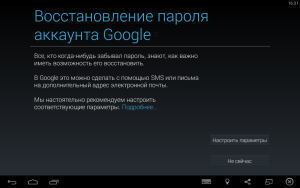
Ustawienie odzyskiwania hasła
- Wtedy niczego nie zmieniaj i śmiało
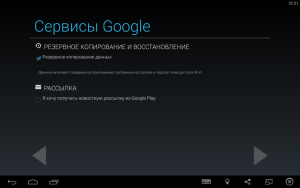
Ustalenie usług Google
- Teraz zaakceptuj umowę
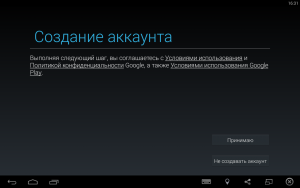
Potwierdzenie tworzenia konta Google
- Napisz symbole z obrazu
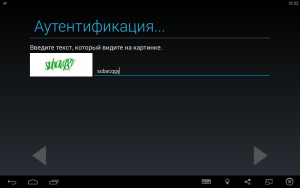
Stażysty Caparen
- Poczekaj na aktywację konta
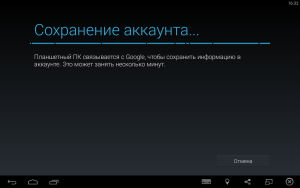
Aktywacja konta Google
- Naciskać "Kontynuacja"
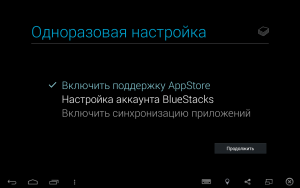
Ustawienie jednego czasu
- Tworzenie konta zostało zakończone
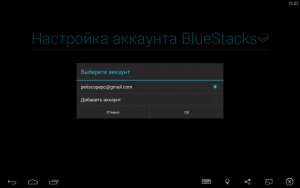
Zakończenie tworzenia konta
- Ćwicz w systemie
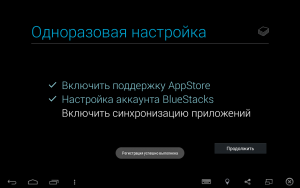
Autoryzacja w Google
- Wyświetlisz wiadomość o zakończeniu rejestracji. Tutaj wybierz "Kontynuować"
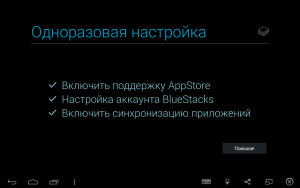
Kontynuacja rejestracji
Konfigurowanie systemu Android na komputerze się skończyło.
Pobierz Periscope dla Windows
- Otwórz wyszukiwanie i wybierz „Szukaj gry”
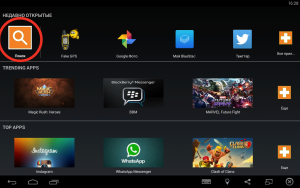
Szukaj peryskopu
- Google Plays otworzy
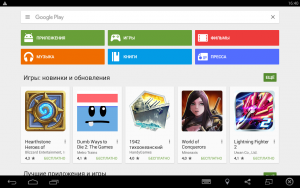
Jak zainstalować Periscope na komputerze?
- W wyszukiwaniu napisz Periscope i potwierdź operację
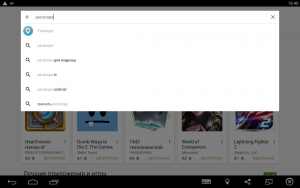
Konfigacje aplikacji peryskopowej na PC
- Kliknij na to i uruchom "Instalacja"
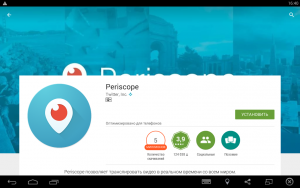
Instalacja peryskopowa na PC
Podejmie proces nie dłużej niż dwie minuty. Po zakończeniu będziesz mieć odpowiednią ikonę w menu głównym.
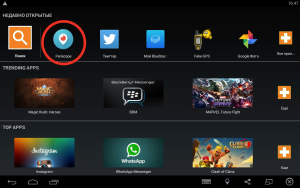
Ikona peryskopu w emulatorze
Teraz aplikacja można użyć.
